ใช้งานฟีเจอร์ต่างๆ ในแอปโน้ตบน iPhone ได้คล่องมากขึ้น ด้วย 16 ทริคจัดระเบียบการใช้งาน
จดงาน จดไอเดียและทุกเรื่องลงบน iPhone ได้อย่างรวดเร็วด้วยแอปโน้ต (Notes) แอปฟรีที่มีมาให้กับเครื่องพร้อมฟีเจอร์การใช้งานที่หลากหลาย สามารถใช้ได้ทั้งการพิมพ์เป็นข้อความ วาดด้วยปากกาหลายรูปแบบ แนบรูปหรือลิงก์ประกอบ สแกนเอกสารเป็นไฟล์ PDF และสามารถแชร์โน้ตเพื่อทำงานร่วมกันกับผู้อื่นได้อีก
iStudio by SPVi ขอแนะนำ 16 ทริคใช้งานแอปโน้ต (Notes) บน iPhone ที่จะช่วยให้เราจัดระเบียบโน้ต โฟลเดอร์ พื้นที่จัดเก็บ รวมถึงวิธีการใช้งานขณะจดโน้ตได้อย่างสะดวก รวดเร็วยิ่งขึ้น
เพิ่มเส้นบรรทัดและตาราง
ใส่เส้นบรรทัดและตารางเพื่อจัดระเบียบการเขียนโน้ตสามารถเลือกรูปแบบความกว้างของเส้นและจำนวนช่องตารางได้

ล็อคโน้ตให้ปลอดภัย
โน้ตที่มีข้อมูลสำคัญสามารถล็อคโน้ตให้ปลอดภัยโดยแต่ละโน้ตเลือกตั้งรหัสผ่านที่แตกต่างกันได้

กู้คืนโน้ตที่ลบไปแล้ว
โน้ตที่ลบไปแล้วจะยังคงอยู่ในโฟลเดอร์ที่ลบล่าสุดเป็นเวลา 30 วันก่อนที่จะถูกลบถาวร สามารถกู้คืนโน้ตที่ลบแล้วได้ในโฟลเดอร์นี้

เลื่อนเคอร์เซอร์แบบรวดเร็ว
แตะค้างที่แป้นพิมพ์ไว้สักครู่จะเปลี่ยนเป็นแป้นพิมพ์เหมือน Trackpad สามารถลากเลื่อนเคอร์เซอร์ไปยังตำแหน่งที่ต้องการ

ปักหมุดโน้ตได้ด้วยการเปิดโฟลเดอร์
ปัดเลื่อนที่ไฟล์โน้ตไปทางขวา แล้วแตะตัวเลือกปักหมุดเพื่อเพิ่มโน้ตไปอยู่ด้านบนสุดให้หาได้ง่ายขึ้น
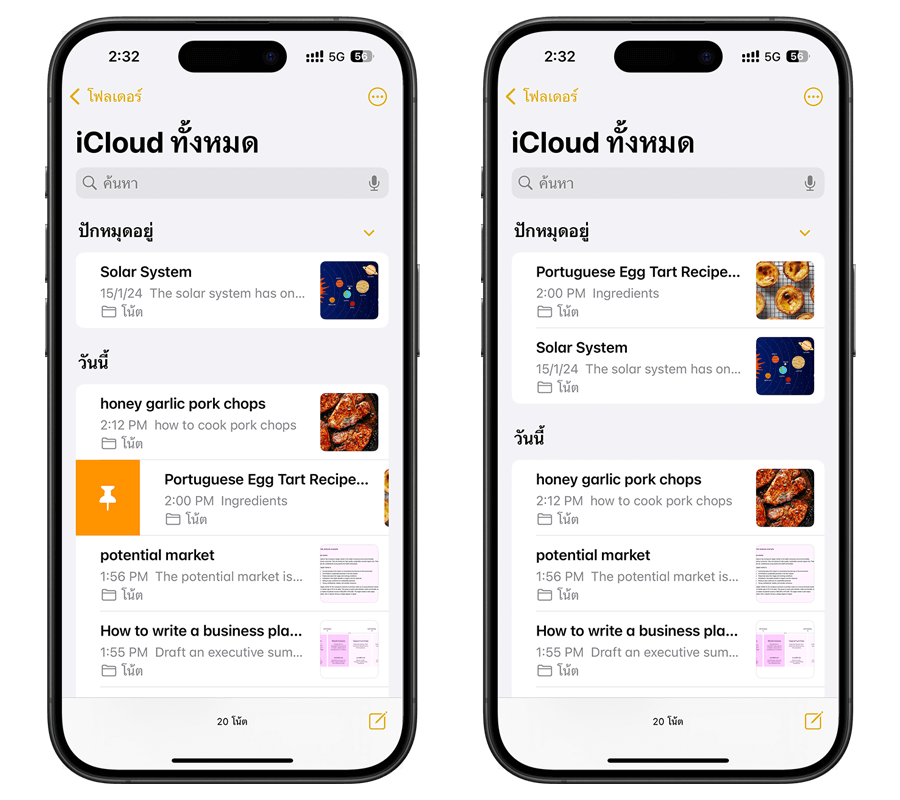
ค้นหาไฟล์แนบในโน้ต
กดดูไฟล์แนบเพื่อแสดงเฉพาะไฟล์อย่างรูปภาพและวิดีโอ ภาพสแกนและเอกสารทั้งหมดที่มีอยู่ในทุกโน้ต

เปลี่ยนรูปแบบการดูโน้ต
เลือกดูไฟล์ของโน้ตทั้งหมดได้ทั้งแบบดูเป็นรายการหรือดูเป็นแกลอรี่ แตะสัญลักษณ์วงกลมที่มุมขวาบนเพื่อเปลี่ยนรูปแบบการดูโน้ต

บันทึกลิงก์ไปยังแอปโน้ต
หน้าเว็บใน Safari สามารถบันทึกลิงก์ไปยังโน้ตเพื่อดูภายหลังได้โดยกดที่ปุ่มแชร์ เลือกแอปโน้ต แล้วกดบันทึก

ค้นหาคำในโน้ต
แตะสัญลักษณ์วงกลมที่มุมขวาบน > ค้นหาในโน้ตพิมพ์คำที่ต้องการค้นหา สามารถเลื่อนดูแต่ละตำแหน่งของคำได้
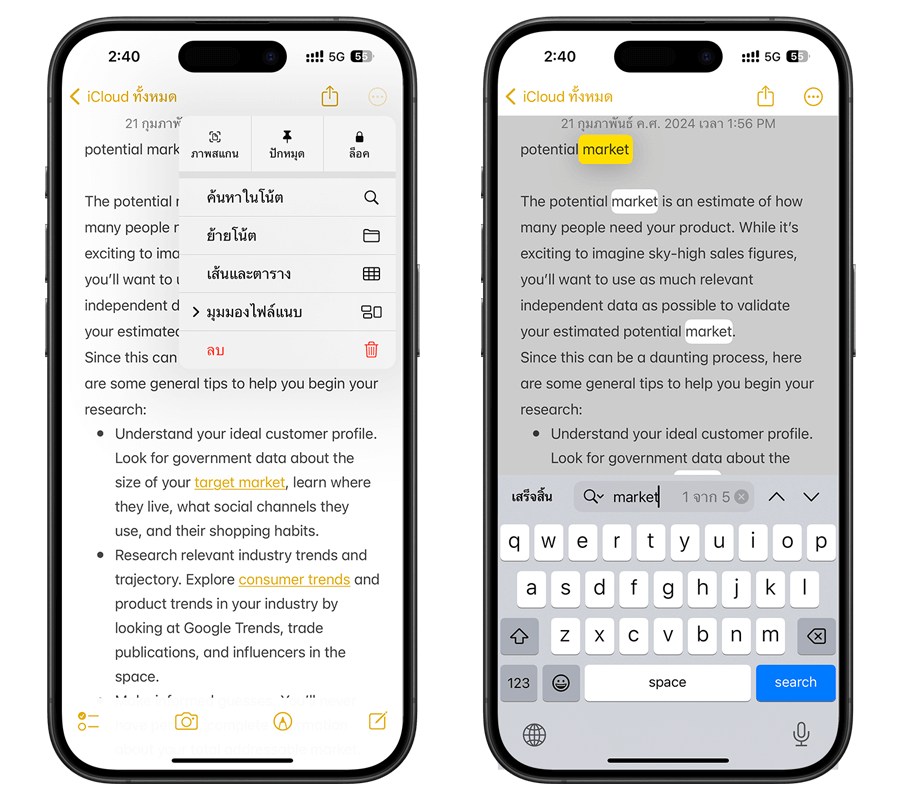
สแกนเอกสาร
สามารถใช้แอปโน้ตสแกนเอกสารเพื่อเพิ่มไฟล์ในโน้ตหรือบันทึกเป็น PDF ไว้บน iPhone ได้

แชร์โน้ตให้ผู้อื่น
แชร์ไฟล์โน้ตไปให้ผู้อื่นเพื่อสามารถดูเนื้อหาทั้งหมดหรือแก้ไขข้อมูลในโน้ตร่วมกัน และให้ผู้อื่นส่งคำเชิญต่อได้ด้วย

ดูโน้ตที่มีแท็กเดียวกัน
แท็กที่เพิ่มไว้ในแต่ละโน้ตสามารถเลือกกดดูจากแท็กเพื่อให้แสดงรายการโน้ตที่อยู่ในแท็กเดียวกัน

สร้างโฟลเดอร์อัจฉริยะ
สร้างโฟลเดอร์เพื่อรวมโน้ตที่ตรงกับฟิลเตอร์ที่เลือกเอาไว้ เช่น โน้ตที่แชร์ โน้ตที่มีไฟล์แนบ โน้ตด่วน เป็นต้น

ย้ายโฟลเดอร์จัดเก็บโน้ต
เปลี่ยนให้เฉพาะบางโน้ตถูกจัดเก็บไว้บน iPhone เท่านั้นไฟล์โน้ตจะไม่ถูกบันทึกไว้ใน iCloud
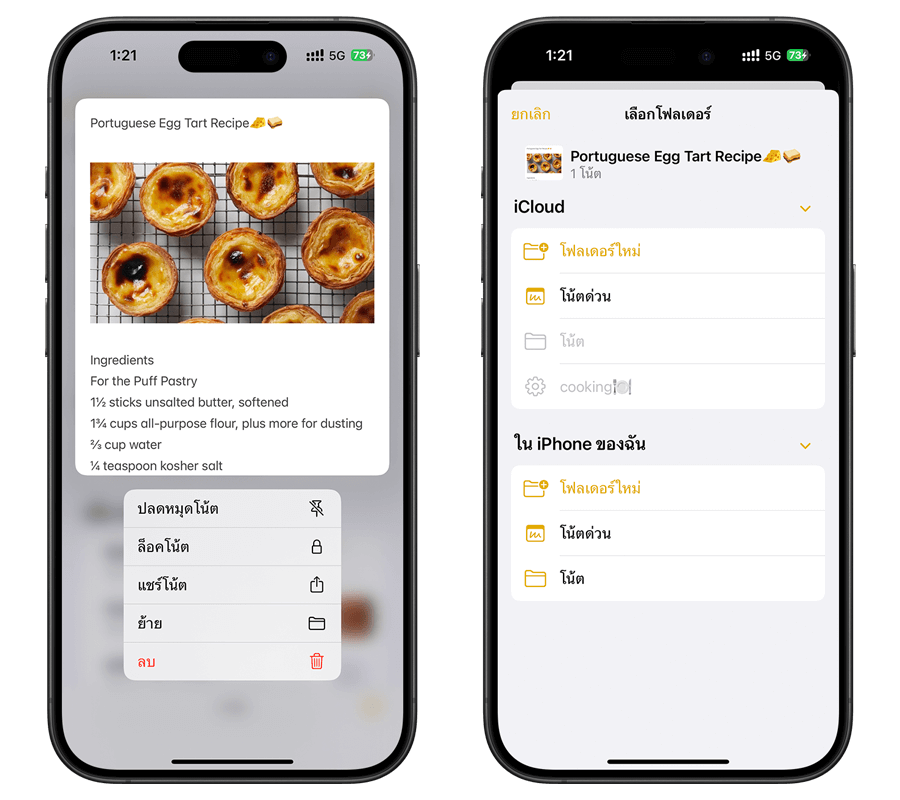
จัดเรียงลำดับโน้ต
เรียงลำดับแสดงรายการโน้ตโดยเลือกได้จากวันที่แก้ไข วันที่สร้าง ชื่อเรื่อง หรือเลือกจากเรื่องที่ใหม่หรือเก่าสุดก่อน

เพิ่มไปยังศูนย์ควบคุม
เรียกใช้งานหรือเปิดแอปโน้ต จดโน้ตด่วนได้อย่างรวดเร็วโดยการเพิ่มไปที่ศูนย์ควบคุมแล้วปัดลงจากมุมขวาบนของหน้าจอ
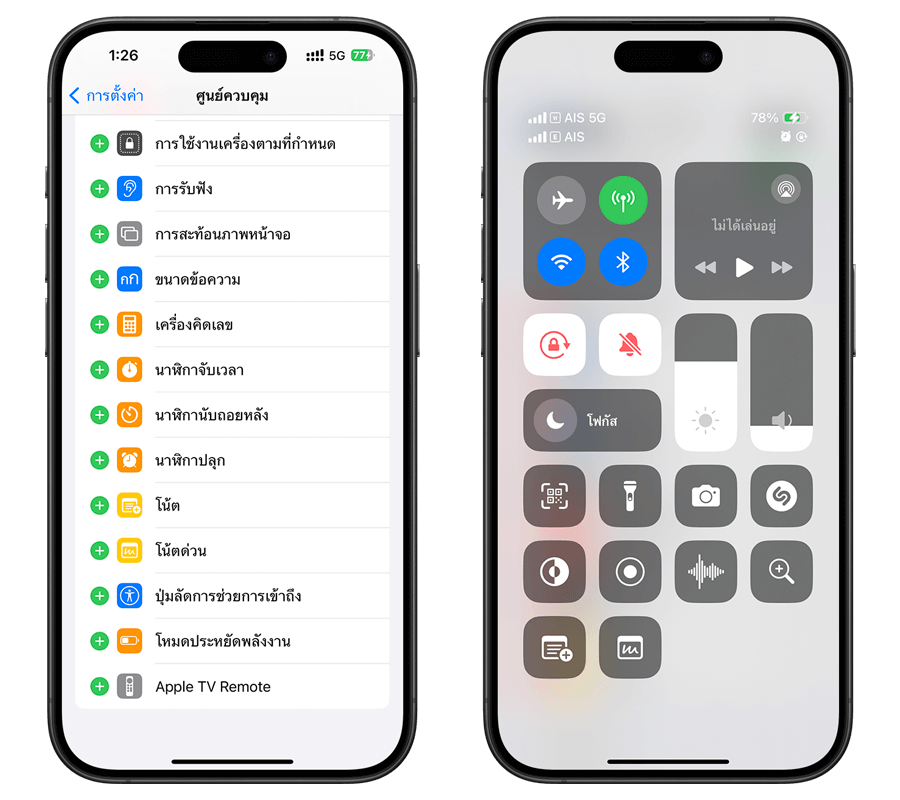
ที่ iStudio by SPVi เรามี iPhone ทุกรุ่นพร้อมจำหน่ายทั้งหน้าร้านและช่องทางออนไลน์ให้ทุกท่านได้เลือกมากมายทั้งความจุที่ใช่และสีที่ชอบ พร้อมสินค้า Apple อื่นๆ ไม่ว่าจะเป็น iPad, MacBook และ Apple Watch พร้อมอุปกรณ์เสริมแบบครบครัน สามารถนำอุปกรณ์เครื่องเก่ามาเทรดอินรับเครดิตแลกซื้อสูงสุด 41,300.-* และส่วนลดเพิ่มสูงสุดอีก 500.- ได้ที่ iStudio by SPVi และ iBeat by SPVi ทุกสาขาที่ร่วมรายการ พร้อมโปรโมชันผ่อน 0% นานสูงสุด 36 เดือน
▶ ราคา iPhone ทุกรุ่น เครื่องเปล่า ไม่ติดโปร

